VI的属性设置方法
Linux下的vi编辑器的简单使用操作方法

Linux下的vi编辑器的简单使⽤操作⽅法vi编辑器的使⽤:vi编辑器有三种基本⼯作模式,分别是命令⾏模式、⽂本输⼊模式、末⾏模式。
1.命令⾏模式该模式是进⼊vi编辑器后的默认模式,任何时候,不管⽤户处于何种模式,按下esc键即可进⼊命令⾏模式。
在命令⾏模式下,可以输⼊vi命令来管理⾃⼰的⽂档。
此时在键盘上输⼊任何字符都被当作编辑命令,⽽不是输⼊字符。
输⼊的字符并不会在屏幕上显⽰,若是合法的vi命令,则会完成相应的动作,否则会响铃报警。
2.⽂本输⼊模式命令⾏模式下输⼊以下⼏个命令则会进⼊⽂本输⼊模式。
i: 插⼊命令,会将⽂本插⼊到光标所在位置之前I: 插⼊命令,会将⽂本插⼊到光标所在⾏的⾏⾸a: 追加⽂本命令,会将⽂本追加到光标当前位置之后A: 追加⽂本命令,会将⽂本追加到光标所在⾏的末尾o: 空⾏插⼊命令,将在光标所在⾏的下⾯插⼊⼀个空⾏,并将光标置于该⾏的⾏⾸O: 空⾏插⼊命令,将在光标所在⾏的上⾯插⼊⼀个空⾏,并将光标置于该⾏的⾏⾸c: 修改命令r: 取代命令s: 替换命令在该模式下,⽤户输⼊的任何字符都被当做⽂件内容保存起来,并显⽰在屏幕上。
3.末⾏模式命令⾏模式下,⽤户按下:键即可进⼊末⾏模式,此时vi会在显⽰窗⼝的最后⼀⾏显⽰⼀个:作为末⾏模式的说明符,等待⽤户输⼊命令。
多数⽂件管理命令都是在此模式下执⾏的。
末⾏命令执⾏完后,vi会⾃动回到命令⾏模式4.vi⽂本的删除命令:vi编辑器可以在编辑模式和命令⾏模式下删除⽂本。
命令⾏模式下,vi常⽤删除命令x 删除光标处的字符。
若在x之前加上⼀个数字n,则删除从光标所在位置开始向右的n个字符。
X 删除光标前⾯的字符。
若在X之前加上⼀个数字n,则删除从光标前⾯那个字符开始向左的n个字符。
dd 删除光标所在的整⾏。
前⾯加上数字n,则删除当前⾏以及其后的n-1⾏。
D 或 d$ 删除从光标所在处开始到⾏尾的内容。
d( 删除到上⼀句开始的所有字符d) 删除到下⼀句开始的所有字符d{ 删除到上⼀段开始的所有字符d} 删除到下⼀段开始的所有字符d0 删除从光标前⼀个字符开始到⾏⾸的内容dw 删除⼀个单词。
vi编辑器的三种模式
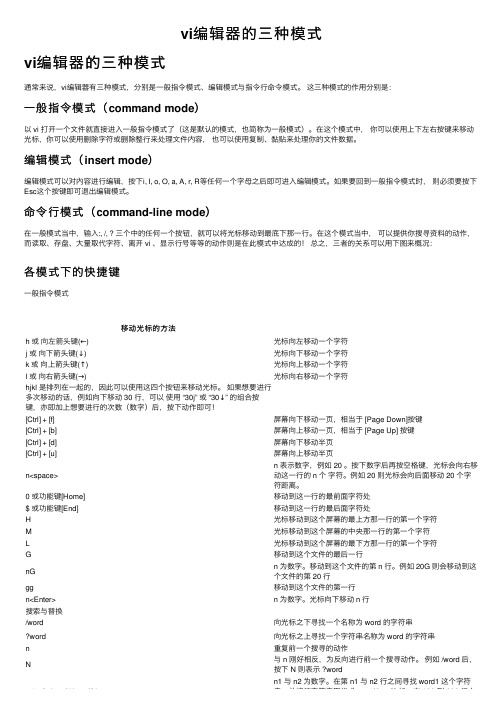
vi编辑器的三种模式vi编辑器的三种模式通常来说,vi编辑器有三种模式,分别是⼀般指令模式、编辑模式与指令⾏命令模式。
这三种模式的作⽤分别是:⼀般指令模式(command mode)以 vi 打开⼀个⽂件就直接进⼊⼀般指令模式了(这是默认的模式,也简称为⼀般模式)。
在这个模式中,你可以使⽤上下左右按键来移动光标,你可以使⽤删除字符或删除整⾏来处理⽂件内容,也可以使⽤复制、黏贴来处理你的⽂件数据。
编辑模式(insert mode)编辑模式可以对内容进⾏编辑,按下i, I, o, O, a, A, r, R等任何⼀个字母之后即可进⼊编辑模式。
如果要回到⼀般指令模式时,则必须要按下Esc这个按键即可退出编辑模式。
命令⾏模式(command-line mode)在⼀般模式当中,输⼊:, /, ? 三个中的任何⼀个按钮,就可以将光标移动到最底下那⼀⾏。
在这个模式当中,可以提供你搜寻资料的动作,⽽读取、存盘、⼤量取代字符、离开 vi 、显⽰⾏号等等的动作则是在此模式中达成的!总之,三者的关系可以⽤下图来概况:各模式下的快捷键⼀般指令模式移动光标的⽅法h 或向左箭头键(←)光标向左移动⼀个字符j 或向下箭头键(↓)光标向下移动⼀个字符k 或向上箭头键(↑)光标向上移动⼀个字符l 或向右箭头键(→)光标向右移动⼀个字符hjkl 是排列在⼀起的,因此可以使⽤这四个按钮来移动光标。
如果想要进⾏多次移动的话,例如向下移动 30 ⾏,可以使⽤ “30j” 或 “30↓” 的组合按键,亦即加上想要进⾏的次数(数字)后,按下动作即可![Ctrl] + [f]屏幕向下移动⼀页,相当于 [Page Down]按键[Ctrl] + [b]屏幕向上移动⼀页,相当于 [Page Up] 按键[Ctrl] + [d]屏幕向下移动半页[Ctrl] + [u]屏幕向上移动半页n<space>n 表⽰数字,例如 20 。
按下数字后再按空格键,光标会向右移动这⼀⾏的 n 个字符。
vim编辑器使用手册
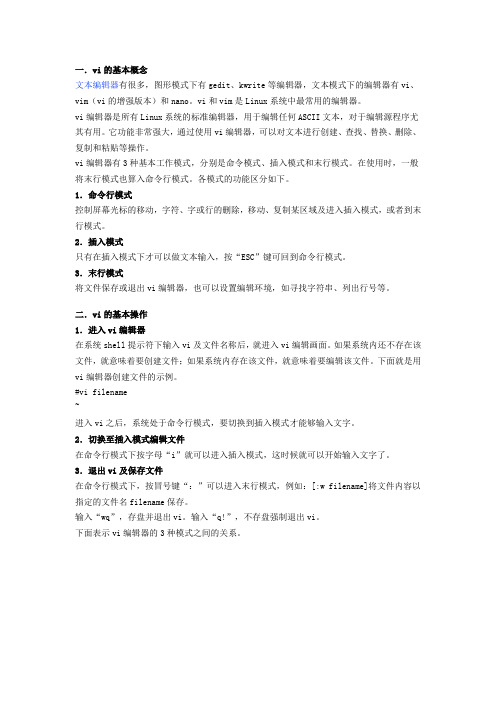
一.vi的基本概念文本编辑器有很多,图形模式下有gedit、kwrite等编辑器,文本模式下的编辑器有vi、vim(vi的增强版本)和nano。
vi和vim是Linux系统中最常用的编辑器。
vi编辑器是所有Linux系统的标准编辑器,用于编辑任何ASCII文本,对于编辑源程序尤其有用。
它功能非常强大,通过使用vi编辑器,可以对文本进行创建、查找、替换、删除、复制和粘贴等操作。
vi编辑器有3种基本工作模式,分别是命令模式、插入模式和末行模式。
在使用时,一般将末行模式也算入命令行模式。
各模式的功能区分如下。
1.命令行模式控制屏幕光标的移动,字符、字或行的删除,移动、复制某区域及进入插入模式,或者到末行模式。
2.插入模式只有在插入模式下才可以做文本输入,按“ESC”键可回到命令行模式。
3.末行模式将文件保存或退出vi编辑器,也可以设置编辑环境,如寻找字符串、列出行号等。
二.vi的基本操作1.进入vi编辑器在系统shell提示符下输入vi及文件名称后,就进入vi编辑画面。
如果系统内还不存在该文件,就意味着要创建文件;如果系统内存在该文件,就意味着要编辑该文件。
下面就是用vi编辑器创建文件的示例。
#vi filename~进入vi之后,系统处于命令行模式,要切换到插入模式才能够输入文字。
2.切换至插入模式编辑文件在命令行模式下按字母“i”就可以进入插入模式,这时候就可以开始输入文字了。
3.退出vi及保存文件在命令行模式下,按冒号键“:”可以进入末行模式,例如:[:w filename]将文件内容以指定的文件名filename保存。
输入“wq”,存盘并退出vi。
输入“q!”,不存盘强制退出vi。
下面表示vi编辑器的3种模式之间的关系。
三.命令行模式操作1.进入插入模式按“i”:从光标当前位置开始输入文件。
按“a”:从目前光标所在位置的下一个位置开始输入文字。
按“o”:插入新的一行,从行首开始输入文字。
按“I”:在光标所在行的行首插入。
G语言

8.3.1 菜单编辑器
功能:完成创建和编辑 RTM 文件功能,并将该文件 与VI关联在一起。在前面板和框图中都可以对 菜单进行定义。 在 VI 的 主菜单 Edit项中选择 Edit->run time menu…, 进入菜单编辑对话框 .
菜单编辑器
菜单编辑结束后,存入一个扩展名为rtm 的菜单文件
8.2.3 数字控件的基本属性
Visible Attribute
a. 控件可见
b. 控件隐藏
Disabled Attribute
Key Focus Attribute
Blinking Attribute (速度和颜色 :Edit -〉中选择 Preferences 项 )
Position Attribute (以像素为单位:左上角位置)
例 8.1.4 利用全局变量在 VI 之间传递数据。
全局变量
第一个VI
第二个VI
8.2
属性节点
作用:动态改变面板对象的属性(颜色,可见性,闪烁性, 位置,边界…)
8.2.1 属性节点的创建
读写两种属性
a.读属性
b.写属性
8.2.2 属性帮助
选择 Help 菜单中的 Show Context Help 选项
用户定义界面外观选项
VI 属性
Window Size 属性
Execution 属性
8.5 前面板对象的装饰
对于所有的装饰类控件,一般都要将它们置于底层 操作方法: 点击前面板上的工具条Reorder(调整顺序),在弹出菜单 上选择Move to Back (演示)
本章小节
1.LabVEW 中的局部变量和全局变量与 C 语言中的局部变量与 全局变量在有效作用范围上意义相同, 但是在 LabVIEW 中定 义的局部变量与全局变量,使用稍有不慎, 容易引起程序隐性 逻辑错误, 因此在使用中要慎用。 2.LabVEW 中的局部变量必须依附于一个前面板对象,用于 在同一个VI中的不同位置访问同一个控件,实现在一个程序内 的数据传递。 3.LabVEW 中的全局变量声明在一个特殊的 VI 文件中,用 于在不同 VI 间传递数据。 4.在程序运行过程中,通过对属性节点的编程方法,可动态控 制或修改前面板对象的属性。 5.局部变量、全局变量及属性节点都具有读写两种属性,可在 它们的节点上弹出菜单方便的进行读写控制的转换。 6.用户可通过VI 属性,设置人机交互界面的风格,在程序运 行时改变窗口的外观或行为。
LabVIEW 8.5程序生成规范
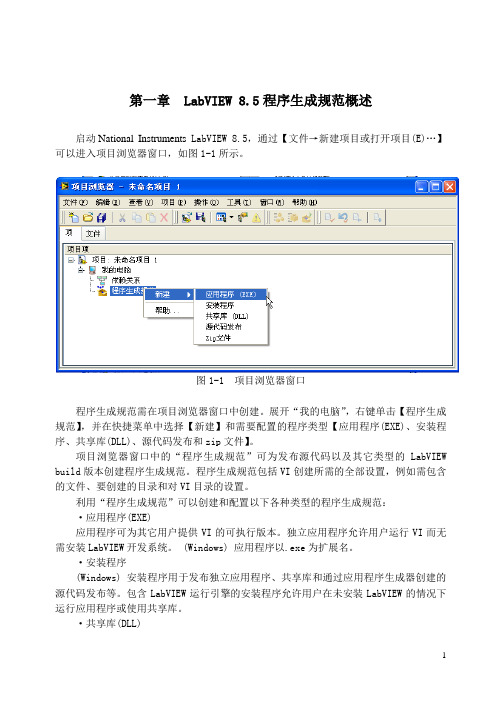
第一章 LabVIEW 8.5程序生成规范概述启动National Instruments LabVIEW 8.5,通过【文件→新建项目或打开项目(E)…】可以进入项目浏览器窗口,如图1-1所示。
图1-1 项目浏览器窗口程序生成规范需在项目浏览器窗口中创建。
展开“我的电脑”,右键单击【程序生成规范】,并在快捷菜单中选择【新建】和需要配置的程序类型【应用程序(EXE)、安装程序、共享库(DLL)、源代码发布和zip文件】。
项目浏览器窗口中的“程序生成规范”可为发布源代码以及其它类型的LabVIEW build版本创建程序生成规范。
程序生成规范包括VI创建所需的全部设置,例如需包含的文件、要创建的目录和对VI目录的设置。
利用“程序生成规范”可以创建和配置以下各种类型的程序生成规范:·应用程序(EXE)应用程序可为其它用户提供VI的可执行版本。
独立应用程序允许用户运行VI而无需安装LabVIEW开发系统。
(Windows) 应用程序以.exe为扩展名。
·安装程序(Windows) 安装程序用于发布独立应用程序、共享库和通过应用程序生成器创建的源代码发布等。
包含LabVIEW运行引擎的安装程序允许用户在未安装LabVIEW的情况下运行应用程序或使用共享库。
·共享库(DLL)共享库用于通过文本编程语言调用VI,如LabWindows™/CVI™、Microsoft Visual C++和Microsoft Visual Basic等。
共享库为非LabVIEW编程语言提供了访问由LabVIEW开发的代码的方式。
如需与其他开发人员共享所创建VI的功能时,可使用共享库。
其它开发人员可使用共享库但不能编辑或查看该库的程序框图,除非编写者允许他人对其进行调试。
(Windows) 共享库以.dll为扩展名。
·源代码发布源代码发布可用来把一系列源文件打包。
源代码发布可把代码发送其他开发人员供其在LabVIEW中使用。
Labview之如何创建通用属性节点和调用节点
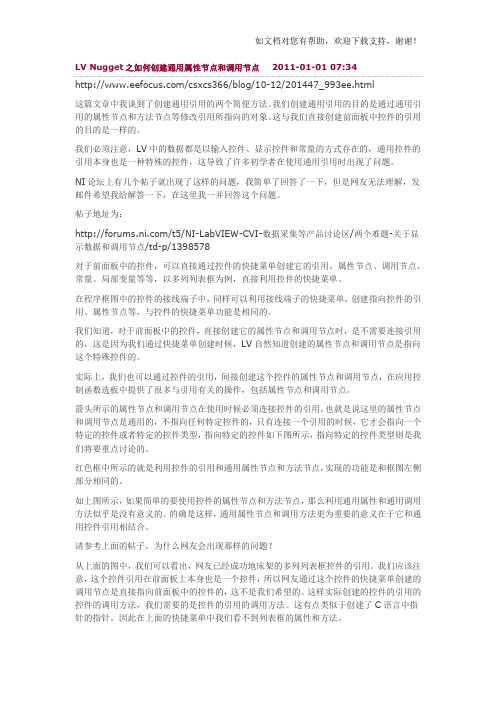
如文档对您有帮助,欢迎下载支持,谢谢!LV Nugget 之如何创建通用属性节点和调用节点 2011-01-01 07:34/csxcs366/blog/10-12/201447_993ee.html这篇文章中我谈到了创建通用引用的两个简便方法。
我们创建通用引用的目的是通过通用引 用的属性节点和方法节点等修改引用所指向的对象。
这与我们直接创建前面板中控件的引用 的目的是一样的。
我们必须注意,LV 中的数据都是以输入控件、显示控件和常量的方式存在的,通用控件的 引用本身也是一种特殊的控件,这导致了许多初学者在使用通用引用时出现了问题。
NI 论坛上有几个帖子就出现了这样的问题,我简单了回答了一下,但是网友无法理解,发 邮件希望我给解答一下,在这里我一并回答这个问题。
帖子地址为:/t5/NI-LabVIEW-CVI-数据采集等产品讨论区/两个难题-关于显 示数据和调用节点/td-p/1398578对于前面板中的控件,可以直接通过控件的快捷菜单创建它的引用、属性节点、调用节点、 常量、局部变量等等,以多列列表框为例,直接利用控件的快捷菜单。
在程序框图中的控件的接线端子中,同样可以利用接线端子的快捷菜单,创建指向控件的引 用、属性节点等,与控件的快捷菜单功能是相同的。
我们知道,对于前面板中的控件,直接创建它的属性节点和调用节点时,是不需要连接引用 的,这是因为我们通过快捷菜单创建时候,LV 自然知道创建的属性节点和调用节点是指向 这个特殊控件的。
实际上,我们也可以通过控件的引用,间接创建这个控件的属性节点和调用节点,在应用控 制函数选板中提供了很多与引用有关的操作,包括属性节点和调用节点。
箭头所示的属性节点和调用节点在使用时候必须连接控件的引用,也就是说这里的属性节点 和调用节点是通用的,不指向任何特定控件的,只有连接一个引用的时候,它才会指向一个 特定的控件或者特定的控件类型,指向特定的控件如下图所示,指向特定的控件类型则是我 们将要重点讨论的。
如何使用vi的重入属性知识

2016年04月在VIProperties->Execution中可以选择VI的ReentrantExecution属性(中文译为:可重入执行)。
我们在《LabVIEW程序的内存优化》一文中讨论过,尽量不要把VI设置为重入属性,因为这样就多占用了内存,降低了运行效率。
此外,如果不加注意的话,还可能引发多线程不安全的问题。
尽管可重入VI在LabVIEW中不是必须的,但是在某些情况下使用可重入VI可以简化我们的程序。
那么在什么情况下可以使用ReentrantVI呢首先看一下图1所示的程序,程序中调用的两个子VI是同一个VI,并且不是可重入的VI。
LabVIEW是自动多线程的语言,那么图中的两个子VI会不会同时执行呢。
一定不会的。
如果程序中调用的是两个不同的子VI,LabVIEW 有可能会同时在不同的线程执行它们,但对于两次调用相同的子VI,LabVIEW一定要等一个执行完,再执行另一个。
图1:并行的两个相同子VI其原因是,LabVIEW会为每个VI都开辟一块内存用于数据存储。
作为子VI,每次被调用,它的局部变量的数据都是被存在同一地址的。
与C语言相对照,在默认情况下,VI是不可重入的,VI中所有的局部变量都是静态变量。
如果LabVIEW在不同的线程下执行同一VI,那么两个线程就会同时对这一块数据地址进行读写,就会导致这一块地址内数据的混乱。
为避免此类不安全情况的出现,LabVIEW必须等待一个子VI执行结束,再执行另一个子VI。
如果需要图1中的两个子VI同时运行,比如子VI所做的工作是读取文件这样一类耗时多、但CPU占用不大的操作,则并行执行可以大大提高效率。
这时,就需要把子VI设置为可重入了。
LabVIEW在不同的地方调用一个可重入VI时,会给它另外分配一个独立的数据地址空间。
这样就做到了线程安全。
在两个线程执行的子VI使用两份在不同的地址存储的数据,也就不会造成混乱。
但是千万要注意,这个“在不同的地方”调用:不可重入的VI的局部变量与C语言中非静态变量的含义是不同的。
设置VI运行时菜单
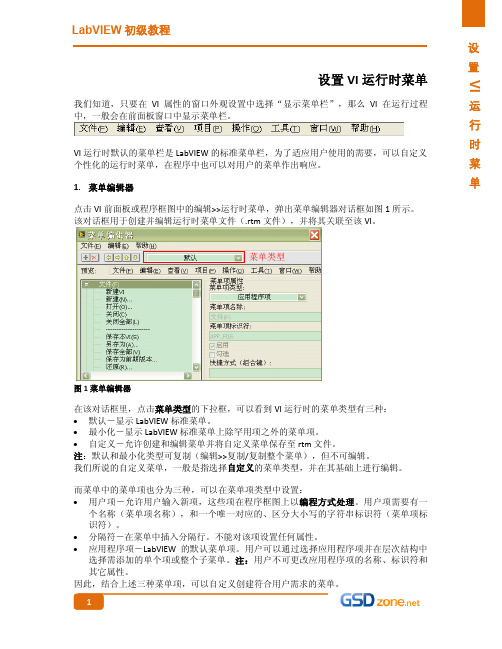
设置VI 运行时菜单我们知道,只要在VI 属性的窗口外观设置中选择“显示菜单栏”,那么VI 在运行过程中,一般会在前面板窗口中显示菜单栏。
VI 运行时默认的菜单栏是LabVIEW 的标准菜单栏,为了适应用户使用的需要,可以自定义个性化的运行时菜单,在程序中也可以对用户的菜单作出响应。
1. 菜单编辑器点击VI 前面板或程序框图中的编辑>>运行时菜单,弹出菜单编辑器对话框如图1所示。
该对话框用于创建并编辑运行时菜单文件(.rtm 文件),并将其关联至该VI 。
图 1 菜单编辑器在该对话框里,点击菜单类型的下拉框,可以看到VI 运行时的菜单类型有三种: ∙ 默认-显示LabVIEW 标准菜单。
∙ 最小化-显示LabVIEW 标准菜单上除罕用项之外的菜单项。
∙ 自定义-允许创建和编辑菜单并将自定义菜单保存至rtm 文件。
注:默认和最小化类型可复制(编辑>>复制/复制整个菜单),但不可编辑。
我们所说的自定义菜单,一般是指选择自定义的菜单类型,并在其基础上进行编辑。
而菜单中的菜单项也分为三种,可以在菜单项类型中设置:∙ 用户项-允许用户输入新项,这些项在程序框图上以编程方式处理。
用户项需要有一个名称(菜单项名称),和一个唯一对应的、区分大小写的字符串标识符(菜单项标识符)。
∙ 分隔符-在菜单中插入分隔行。
不能对该项设置任何属性。
∙ 应用程序项-LabVIEW 的默认菜单项。
用户可以通过选择应用程序项并在层次结构中选择需添加的单个项或整个子菜单。
注:用户不可更改应用程序项的名称、标识符和其它属性。
因此,结合上述三种菜单项,可以自定义创建符合用户需求的菜单。
菜单类型VI运行时菜单菜单项除了通过鼠标点击来执行外,有时也需要通过键盘的按键来提高用户的响应速度。
菜单编辑器对话框中的快捷方式用来设置访问菜单项的组合键。
创建新的快捷键时,将光标放在该区域,按下要使用的快捷键。
注:LabVIEW 不会对重复的快捷键发出警告,因此要避免重复设置快捷键。
2024版VI设计课件PPT课件

差异性原则
可识别性原则
可实施性原则
VI设计的基本原则
VI设计应遵循统一的设计理念和风格,确保视觉元素的一致性和连贯性。
VI设计应简洁明了,易于识别和记忆,方便公众在短时间内对企业形象留下深刻印象。
VI设计应突出企业的独特性和差异性,避免与竞争对手的混淆和模仿。
VI设计应具有可操作性和可实施性,确保设计方案能够在实际应用中得到有效执行和推广。
某国际奢侈品牌VI设计实践
案例一
品牌历史悠久,需要传承经典并注入现代元素
设计背景
在保留品牌传统元素的基础上,融入现代设计理念,打造独特的品牌VI形象
设计策略
品牌VI设计实战案例分享
案例二
某新兴科技品牌VI设计实践
设计背景
品牌初创期,需要建立独特的品牌形象以吸引目标受众
设计成果
新的VI设计既体现了品牌的经典传承,又展现了现代时尚感,提升了品牌形象和吸引力
设计成果
创意十足的VI设计激发了员工的参与热情,提升了企业文化节的活跃度和影响力
设计策略
活动VI设计实战案例分享
THANKS
感谢您的观看。
根据构思,确定VI设计的基本元素,如标志、标准字、标准色等。
确定设计元素
创意与构思
细节调整
对设计初稿进行细致的调整和完善,确保设计效果符合预期。
设计制作
运用专业设计软件,将构思转化为具体的视觉形象,包括标志设计、标准字体设计、标准色彩设计等。
制作VI手册
将设计成果制作成VI手册,包括基本要素和应用要素的使用规范,为品牌形象的统一传播提供指导。
品牌VI设计实战案例分享
品牌VI设计实战案例分享
设计策略
通过创新的设计理念和视觉元素,打造具有科技感和未来感的品牌VI形象
ViVim基本用法

ViVim基本⽤法Vi/Vim是Linux中⼀款功能强⼤的编辑器,vi是Visual Interface的缩写,即可视化接⼝,vim是vi iMprove的缩写,即 vi的增强版(具有语法着⾊功能)。
它在Linux上的地位就仿佛Edit程序在DOS上⼀样。
它可以执⾏输出、删除、查找、替换、块操作等众多⽂本操作,⽽且⽤户可以根据⾃⼰的需要对其进⾏定制。
Vi不是⼀个排版程序,它不像Word或WPS那样可以对字体、格式、段落等其他属性进⾏编排,它只是⼀个⽂本编辑程序。
vi没有菜单,只有命令,且命令繁多。
1.Vim配置⽂件全局vim配置⽂件:/etc/vimrc个⼈vim配置⽂件:~/.vimrc当我们需要设置Vim的部分功能时,我们可以通过修改配置⽂件来实现!例如:永久添加⾏号--------->在配置⽂件中加上set nu2.Vim三级模式及相互切换 三种模式 命令模式(默认):刚进⼊vim的时候,默认就是命令模式,可以复制⾏,删除⾏等。
输⼊模式:可以输⼊内容。
末⾏模式:在最下边,除编辑模式,可以输⼊诸多管理员命令命令⾏模式 任何时候,不管⽤户处于何种模式,只要按⼀下ESC键,即可使Vi进⼊命令模式;我们在shell环境(提⽰符为$)下输⼊启动Vi命令,进⼊编辑器时,也是处于该模式下。
在该模式下,⽤户可以输⼊各种合法的Vi命令,⽤于管理⾃⼰的⽂档。
此时从键盘上输⼊的任何字符都被当做编辑命令来解释,若输⼊的字符是合法的Vi命令,则Vi在接受⽤户命令之后完成相应的动作。
但需注意的是,所输⼊的命令并不在屏幕上显⽰出来。
若输⼊的字符不是Vi的合法命令,Vi会响铃报警。
⽂本输⼊模式 在命令模式下输⼊插⼊命令i、附加命令a 、打开命令o、修改命令c、取代命令r或替换命令s都可以进⼊⽂本输⼊模式。
在该模式下,⽤户输⼊的任何字符都被Vi当做⽂件内容保存起来,并将其显⽰在屏幕上。
在⽂本输⼊过程中,若想回到命令模式下,按键ESC即可。
第14章LabVIEW中子VI的设置及

14.7 VI调用
对子VI的调用和使用,主要是在程序框图中直接调用。这种方法 也是最常用,应用最方便、最广泛的一种。
14.8 VI层次结构
当一个复杂的程序调用多个子VI后,某一个程序执行的错误和进 度都不好调试。所以LabVEIW软件提供了一个良好的工具,就是 层次化结构。它能很好地观察程序所有涉及的VI和布局层次。通 过“查看”|“VI层次结构”命令打开,如图14.7所示。
14.1 子VI的概念
子VI是一种用来被其他程序调用的程序,也可以说它是模块的一 个小VI程序。运用它的最大好处是能方便地对同一段程序调用多 次而不需要重复编程,也为以后的程序升级和维护提供了方便。 可将新创建的VI用于另一个VI。一个VI被其他VI在程序框图中调 用,则称该VI为子VI。子VI可重复调用。要创建一个子VI,需先 为子VI创建连线板和图标。
14.9 小结
本章对子VI的设置进行了讲解,这也是编程中经常用到的一种方 法。子VI是对一些复杂的程序进行模块化、功能化的方法。进行 子VI的设置,可以对一个程序在不同的地方多次调用,省去了编 程中重复的麻烦。下一章将对编程中可能用到的其他技巧进行讲 解。
14.10 练习题
什么是子VI?它和VI有什么区别? 怎样设置一个VI的显示图标? 在子VI运行中要显示出此界面,该如何操作?写出操作过程。 VI层次结构有什么.4 子VI节点设置对话框
右击程序框图上的一个子VI图标,从弹出的快捷菜单中选择设置 子VI节点,可显示该对话框。该对话框中显示的项是VI属性对话 框中项的子集。该对话框可对子VI仅设置当前实例的相关选项。 通过VI属性对话框中子VI执行的相关项,则可设置子VI每个实例 的相关选项。
14.5 保存与调用子VI
在编程完并设置好接线图标后,还要对子VI进行设置,才能保存。 在子VI的设置是一个有调用时的显示设置,这一步操作可以决定 在调用时能否显示此子VI程序和子VI运行的情况。通过“文 件”|“VI属性”命令打开文件的属性设置,如图14.2所示。
虚拟仪器 ppt 第5章 VI创建、编辑和调试

6、Key Assignment :分配给控件的快捷键
第5章 VI创建、编辑和调试
VI 子程序的基本概念
将一个VI程序作为一个子程序在另一个VI程序中调 用,VI子程序类似与传统程序设计语言中的函数或子程 序。
Function Code Function avaerage (in1,in2,out) { Out =(in1+in2)/2.0; } Call program code
第5章 VI创建、编辑和调试
高亮显示数据流
在程序执行前或正在执行时,单击工具栏上的高亮执行按钮 ,程序就可以在高亮方式下运行,这时可以逼真地显示数 据的流动过程。再次单击此按钮,程序又恢复正常运行。 注意,使用高亮执行方式,将明显降低程序的执行速度。
第5章 VI创建、编辑和调试
查找VI不可执行的原因
修改前面板对象的大小和颜色:
1、大小的修改
2、颜色的修改
前面板对象的位置和排列的设计 :
第5章 VI创建、编辑和调试
前面板对象的显示与隐藏:
第5章 VI创建、编辑和调试
前面板对象快捷键设置:
第5章 VI创建、编辑和调试
VI调试技术
1、查找错误
2、设置执行程序高亮 3、VI程序的单步执行 4、探针 5、断点
第5章 VI创建、编辑和调试
第5章 VI创建、编辑和调试
VI编辑技术
1、创建对象 2、选择对象 3、移动对象 4、复制和删除对象 5、标注对象 6、改变文本字体、大小、形状和颜色 7、排列对象 8、改变对象大小 9、改变对象颜色 10、建立和编辑连线 11、其他编辑技术
第5章 VI创建、编辑和调试
Main { Avaerage (point1,point2,pointavg) }
linux下vi命令修改文件及保存方法是什么

linux下vi命令修改文件及保存方法是什么vi是所有UNIX系统都会提供的屏幕编辑器,它提供了一个视窗设备,通过它可以编辑文件。
十分方便,不过很多用户还是不会使用,下面一起看看vi的概念和用法详解。
vi的基本概念基本上vi可分为三种操作状态,分别是命令模式(Command mode)、插入模式(Insert mode)和底线命令模式(Last line mode),各模式的功能区分如下:1. Comand mode:控制屏幕光标的移动,字符或光标的删除,移动复制某区段及进入Insert mode下,或者到Last line mode。
2. Insert mode:唯有在Insert mode下,才可做文字数据输入,按Esc等可回到Comand mode。
3. Last line mode:将储存文件或离开编辑器,也可设置编辑环境,如寻找字符串、列出行号等。
不过可以把vi简化成两个模式,即是将Last line mode也算入Command mode,把vi分成Command 和Insert mode。
进入vi的命令vi filename :打开或新建文件,并将光标置于第一行首vi +n filename :打开文件,并将光标置于第n行首vi + filename :打开文件,并将光标置于最后一行首vi +/pattern filename:打开文件,并将光标置于第一个与pattern匹配的串处vi -r filename :在上次正用vi编辑时发生系统崩溃,恢复filenamevi filename....filename :打开多个文件,依次进行编辑移动光标类命令h :光标左移一个字符l :光标右移一个字符space:光标右移一个字符Backspace:光标左移一个字符k或Ctrl+p:光标上移一行j或Ctrl+n :光标下移一行Enter :光标下移一行w或W :光标右移一个字至字首b或B :光标左移一个字至字首e或E :光标右移一个字至字尾) :光标移至句尾( :光标移至句首}:光标移至段落开头{:光标移至段落结尾nG:光标移至第n行首n+:光标下移n行n-:光标上移n行n$:光标移至第n行尾H :光标移至屏幕顶行M :光标移至屏幕中间行L :光标移至屏幕最后行0:(注意是数字零)光标移至当前行首$:光标移至当前行尾屏幕翻滚类命令Ctrl+u:向文件首翻半屏Ctrl+d:向文件尾翻半屏Ctrl+f:向文件尾翻一屏Ctrl+b;向文件首翻一屏nz:将第n行滚至屏幕顶部,不指定n时将当前行滚至屏幕顶部。
C++的VISA操作表

viDiscardEvents(vi,eventType,mechanism):刷新一个对话通道上事件发生。
viWaitOnEvent(vi,ineventTypeList,timeout,outEventType,outContext):等待特定事件的发生。
操作表:
1、VISA资源模板:
viClose(vi):关闭特定的对话通道。
viGetAttribute(vi,attribute,attrState):获取资源属性状态值。
viSetAttribute(vi,attribute,attrState):设置资源属性状态值。
viStatusDesc(vi,status,desc):获取返回状态描述字符串。
viTerminate(vi,degree,jobId):请求VISA资源终止一个或所有对话通道的正常运行。
viLock(vi,lockType,timeout,requestId,accessKey):设置资源存取模式。
viUnlock(vi):取消资源存取模式。
viEnableEvent(vi,eventType,mechanism,context):允许特定事件通知。
viPoke16(vi,addr,val16):向特定地址写16位数据。
viPoke32(vi,addr,val32):向特定地址写32位数据。
viMemAlloc(vi,size,offset):从器件存储器分配内存。
viMemFree(vi,offset):释放内存分配。
属性表:
viUnMapAddress(vi):取消内存映射。
第二讲创建VI与子VI

1)基于范例的VI
第一步 找到合适的范例
1)基于范例的VI
第二步 打开范例
1)基于范例的VI
另存---用副本替换原文件
第三步 保存到自己的文件夹 第四步 按照自己的计划进行修改与设计
VI的命名
保存VI 时,应使用描述性的名称。描述性的名称便于识 别VI 并了解该如何使用VI,例如, Temperature Monitor.vi和Serial Write &Read.vi。 含义模糊的文件名会造成文件混淆。保存了多个VI后,更 是难以识别。例如, VI#1.vi。 命名时同时要考虑用户是否可能在其它平台上使用该VI, 因此不要使用一些平台上具有特殊用途的符号,例如, \:/?*<> 和#。
关于保存的其他特性及VI的属性设置详见教材的7-5 至 7-6
2)新建→基于模板的VI
新建 基于模板 生成与显示
生成和显示 双击打开
函数选板中选择“统计.VI”
数学—概率与统计—统计 —鼠标左键按住不放,拖至程序图窗口合适位置
函数选板中选择“统计.vi” 选择要输出的统计值—确定
修改程序
方法1:右键单击前 面板或程序框图右上 角的图标并从快捷菜 单中选择编辑图标
1)编辑图标
方法2:双击前面板右上角的图标可将默认图标替 换为创建的自定义图标。
1)编辑图标
方法3: 图标编辑器 --编辑--从文件导入符号
练习:修改自己编辑的 VI的图标
2)设置连线板
要将一个VI 当作子VI 使用,需创建连线板。只在前面板中出现
连线板集合了VI 各个接线端,与VI 前面板中的输入、显 示控件相互呼应,类似文本编程语言中函数调用的参数列表。
如何使用VI的重入属性知识

如何使用V I的重入属性知识Last revision date: 13 December 2020.2016年04月在 VI Properties -> Execution 中可以选择 VI 的Reentrant Execution属性(中文译为:可重入执行)。
我们在《LabVIEW 程序的内存优化》一文中讨论过,尽量不要把 VI 设置为重入属性,因为这样就多占用了内存,降低了运行效率。
此外,如果不加注意的话,还可能引发多线程不安全的问题。
尽管可重入 VI 在 LabVIEW 中不是必须的,但是在某些情况下使用可重入 VI 可以简化我们的程序。
那么在什么情况下可以使用 Reentrant VI 呢?首先看一下图 1 所示的程序,程序中调用的两个子 VI 是同一个 VI,并且不是可重入的 VI。
LabVIEW 是自动多线程的语言,那么图中的两个子VI会不会同时执行呢。
一定不会的。
如果程序中调用的是两个不同的子 VI,LabVIEW 有可能会同时在不同的线程执行它们,但对于两次调用相同的子 VI,LabVIEW 一定要等一个执行完,再执行另一个。
图1:并行的两个相同子 VI其原因是,LabVIEW 会为每个 VI 都开辟一块内存用于数据存储。
作为子 VI,每次被调用,它的局部变量的数据都是被存在同一地址的。
与 C 语言相对照,在默认情况下,VI 是不可重入的,VI 中所有的局部变量都是静态变量。
如果 LabVIEW 在不同的线程下执行同一 VI,那么两个线程就会同时对这一块数据地址进行读写,就会导致这一块地址内数据的混乱。
为避免此类不安全情况的出现,LabVIEW 必须等待一个子 VI 执行结束,再执行另一个子 VI。
如果需要图1 中的两个子 VI 同时运行,比如子 VI 所做的工作是读取文件这样一类耗时多、但CPU占用不大的操作,则并行执行可以大大提高效率。
这时,就需要把子 VI 设置为可重入了。
子VI改变主VI控件属性
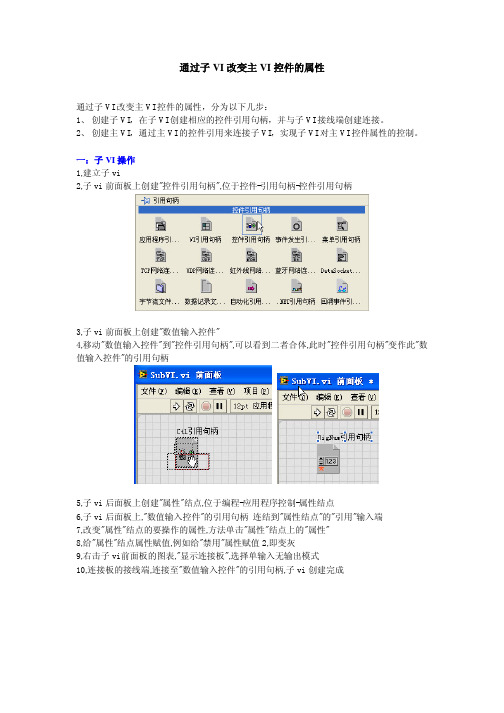
通过子VI改变主VI控件的属性通过子VI改变主VI控件的属性,分为以下几步:1、创建子VI,在子VI创建相应的控件引用句柄,并与子VI接线端创建连接。
2、创建主VI,通过主VI的控件引用来连接子VI,实现子VI对主VI控件属性的控制。
一:子VI操作1,建立子vi2,子vi 前面板上创建"控件引用句柄",位于控件-引用句柄-控件引用句柄3,子vi 前面板上创建"数值输入控件"4,移动"数值输入控件"到"控件引用句柄",可以看到二者合体,此时"控件引用句柄"变作此"数值输入控件"的引用句柄5,子vi 后面板上创建"属性"结点,位于编程-应用程序控制-属性结点6,子vi 后面板上,"数值输入控件"的引用句柄连结到"属性结点"的"引用"输入端7,改变"属性"结点的要操作的属性,方法单击"属性"结点上的"属性"8,给"属性"结点属性赋值,例如给"禁用"属性赋值2,即变灰9,右击子vi前面板的图表,"显示连接板",选择单输入无输出模式10,连接板的接线端,连接至"数值输入控件"的引用句柄,子vi 创建完成二:主VI操作1,创建主vi2,主vi前面板上创建"数值输入控件"3,右击"数值输入控件"-创建-引用4,调用子vi,方法''编程"-select a vi...5,刚才创建的"引用"链接到子vi 的输入端三:运行效果。
VI的属性设置方法

VI的属性设置方法VI(Virtual Instrument)是一种软件用于控制和管理硬件设备的虚拟仪器,它通常用于测试、测量、控制和监视各种类型的设备。
VI的属性设置方法是通过设置相关的属性参数来配置和控制VI的行为和功能。
下面是关于VI属性设置方法的详细介绍。
一、VI属性概述:在LabVIEW的VI中,属性定义了VI的各种特性和行为,包括外观、功能以及与其他VI的交互等。
VI的属性可以分为共享属性和特定属性两种类型。
共享属性是所有VI都具有的属性,如VI的名称、图标、描述等。
特定属性是特定类型的VI才具有的属性,如模块VI具有输出和输入终端等。
二、设置VI属性的方法:1.打开VI属性面板:在LabVIEW中,可以通过单击工具栏上的属性图标或者在菜单栏的“工具”菜单中选择“VI属性”来打开VI属性面板。
2.设置共享属性:在VI属性面板中,选择“共享属性”选项卡即可设置VI的共享属性。
可以通过直接在属性面板中修改相应的属性值来设置共享属性。
常见的共享属性包括VI的名称、图标、描述等。
还可以通过右键单击VI图标,在快捷菜单中选择“属性”来打开VI属性面板。
3.设置特定属性:在VI属性面板中,选择特定属性选项卡来设置VI的特定属性。
特定属性根据VI的类型的不同而不同。
比如,在模块VI中,可以设置输入和输出终端的个数、终端名称、数据类型等。
在子VI和功能调用节点中也有对应的特定属性可设置。
4.脚本设置属性:除了通过属性面板手动设置属性外,还可以使用脚本来设置VI的属性。
可以使用LabVIEW中的Scripting API来编写脚本,通过调用相应的函数来设置VI的属性。
脚本设置属性的优势是可以批量设置VI的属性,节省时间和工作量。
5.属性节点设置属性:LabVIEW中属性节点是一种特殊的VI,它可以读取和写入VI的属性。
可以在Block Diagram中拖放属性节点,并设置相应的属性,通过连接属性节点的输出和输入来读取和写入VI的属性值。
VI实用手册
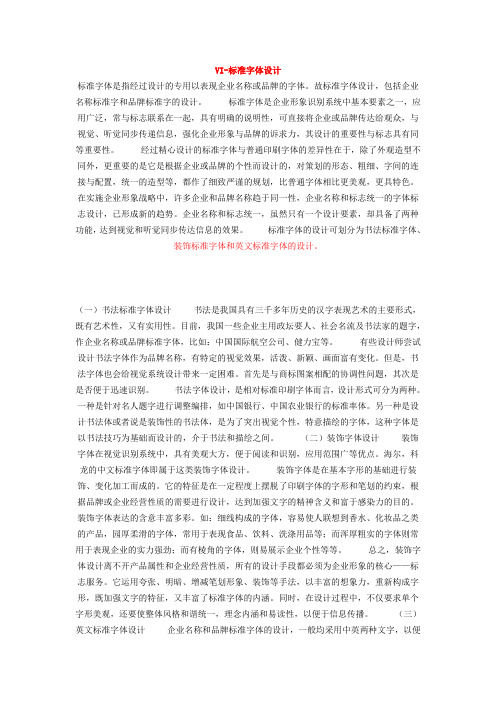
VI-标准字体设计标准字体是指经过设计的专用以表现企业名称或品牌的字体。
故标准字体设计,包括企业名称标准字和品牌标准字的设计。
标准字体是企业形象识别系统中基本要素之一,应用广泛,常与标志联系在一起,具有明确的说明性,可直接将企业或品牌传达给观众,与视觉、听觉同步传递信息,强化企业形象与品牌的诉求力,其设计的重要性与标志具有同等重要性。
经过精心设计的标准字体与普通印刷字体的差异性在于,除了外观造型不同外,更重要的是它是根据企业或品牌的个性而设计的,对策划的形态、粗细、字间的连接与配置,统一的造型等,都作了细致严谨的规划,比普通字体相比更美观,更具特色。
在实施企业形象战略中,许多企业和品牌名称趋于同一性,企业名称和标志统一的字体标志设计,已形成新的趋势。
企业名称和标志统一,虽然只有一个设计要素,却具备了两种功能,达到视觉和听觉同步传达信息的效果。
标准字体的设计可划分为书法标准字体、装饰标准字体和英文标准字体的设计。
(一)书法标准字体设计书法是我国具有三千多年历史的汉字表现艺术的主要形式,既有艺术性,又有实用性。
目前,我国一些企业主用政坛要人、社会名流及书法家的题字,作企业名称或品牌标准字体,比如:中国国际航空公司、健力宝等。
有些设计师尝试设计书法字体作为品牌名称,有特定的视觉效果,活泼、新颖、画面富有变化。
但是,书法字体也会给视觉系统设计带来一定困难。
首先是与商标图案相配的协调性问题,其次是是否便于迅速识别。
书法字体设计,是相对标准印刷字体而言,设计形式可分为两种。
一种是针对名人题字进行调整编排,如中国银行、中国农业银行的标准率体。
另一种是设计书法体或者说是装饰性的书法体,是为了突出视觉个性,特意描绘的字体,这种字体是以书法技巧为基础而设计的,介于书法和描绘之间。
(二)装饰字体设计装饰字体在视觉识别系统中,具有美观大方,便于阅读和识别,应用范围广等优点。
海尔,科龙的中文标准字体即属于这类装饰字体设计。
- 1、下载文档前请自行甄别文档内容的完整性,平台不提供额外的编辑、内容补充、找答案等附加服务。
- 2、"仅部分预览"的文档,不可在线预览部分如存在完整性等问题,可反馈申请退款(可完整预览的文档不适用该条件!)。
- 3、如文档侵犯您的权益,请联系客服反馈,我们会尽快为您处理(人工客服工作时间:9:00-18:30)。
VI的属性设置对象是个虚拟的综合的概念。
前面板和程序框图本身就可以称为前面板对象和程序框图对象,输入控件、显示控件和装饰控件也是对象,包括接线端子和连线板也都可以称做对象。
对于输入控件和显示控件可以通过快捷菜单弹出属性对话框,然后在对话框上设置控件对象的各种属性。
VI也是对象,同样具有各种属性,在菜单栏中,选择"文件"'"VI属性",或者使用快捷键Ctrl+I,可以弹出"VI属性"对话框,如图1-26所示。
使用快捷键Ctrl+I可以打开"VI属性"对话框,设置VI的各种属性。
"VI属性"对话框中包含VI的大量信息。
有些属于查询信息,处于只读状态,不能更改。
有些属于可设置的属性,比如VI的外观、位置等。
如图1-26所示,VI 属性包括以下几个分页。
1.常规"常规"页面提供了几个重要的信息,包括VI文件名、文件存储的实际位置、当前修订版本号和VI图标信息。
在"常规"页面中,还可以更改VI图标。
当然如果VI已经打开,则可以在其中直接修改。
"常规"页面中一个重要的功能是设置版本修改信息。
每次对VI进行重大修改,都可以添加说明信息,比如修改原因、增加的功能等。
单击"重置"按钮,可以将版本号重置为0。
通过"VI属性"对话框可以查看VI的实际存储位置。
2.内存使用程序的优劣在很大程度上取决于内存的使用情况,在"VI属性"对话框的"内存使用"页面上,可以查看VI当前占用内存的情况和VI占用硬盘空间的大小。
VI占用的内存空间分为前面板对象、程序框图对象、代码空间、数据空间四部分。
在"VI属性"对话框上,可以查看内存使用情况和VI占用的硬盘空间大小。
3.说明信息类似于控件对象的说明。
其他VI调用这个VI时,在即时帮助窗口显示该说明。
说明信息既可以存储于VI本身,也可以存储于帮助文件中。
4.修订历史设置提示输入修订信息的触发条件,包括每次保存VI时添加注释、关闭VI时提示添加注释、保存VI时提示输入注释、记录由LabVIEW生成的注释。
5.编辑器选项这个页面上可以设置VI的前面板和程序框图的网格线的大小。
在菜单栏,选择"工具"'"选项",在打开的对话框上也有网格线的设置选项。
不同的是这个对话框中设置的是LabVIEW的基本工作环境,对所有后来创建的VI都起作用,而在"编辑器选项"中的修改只是对该VI起作用。
"编辑器选项"页面中还可以设置自动创建控件时控件的样式,比如通过函数接线端子自动创建。
控件样式可以选择新式、经典、系统三种样式。
6.保护控件对象可以通过工具栏锁定,防止用户非法编辑控件对象。
"保护"页面中也可以设置锁定选项,以防止未经授权而更改VI,不过此时锁定的是整个前面板和隐藏的程序框图。
如果想查看程序框图或者更改前面板,必须通过"保护"属性页解除锁定。
更严格的锁定方式是用密码锁定。
我们可以设置密码,没有密码的用户是无法打开VI程序框图的。
这样既实现了前面板的锁定,又保护了源代码。
不过需要注意的是必须精心设计密码,一旦自己忘记了密码,是没有任何方法解锁的。
设置VI密码,可以防止其他人员查看程序框图或者修改前面板。
7.窗口外观在这里可以选择VI的几种外观方式。
当然通过属性节点也可以设置外观方式。
窗口外观有顶层VI、对话框、默认、自定义四种方式,它们的区别在于是否显示主菜单,是否显示工具栏,以及是否显示窗口最大、最小、关闭按钮等。
8.窗口大小"窗口大小"页面用来设置前面板的最小尺寸,包括宽度和高度,单位是像素点。
VI的前面板中没有直接显示出面板的大小尺寸,可以通过"窗口大小"属性页间接查看前面板的尺寸。
当单击"设置为当前前面板大小"按钮后,"宽度"框和"高度"框显示当前前面板的宽度和高度,并把当前宽度和高度作为最小宽度和高度。
设置最小宽度和高度后,如果缩小前面板,最小只能达到设定的最小尺寸,扩大则不受影响。
另外,也可以直接通过输入宽度和高度数值的方法,直接定义VI前面板的最小尺寸。
如果当前面板的尺寸小于设定尺寸,LabVIEW将自动调整前面板到设定的最小尺寸。
利用这个方法可以精确设置前面板的尺寸,如图1-27所示。
利用设定前面板最小尺寸的方法,可以间接设定前面板的精确尺寸。
在VI"窗口大小"属性页上,设定"使用不同分辨率显示器时保持窗口比例",可以使前面板中的对象按比例适应各种显示器。
在该属性页上,还可以设定前面板上的对象与前面板成比例缩放。
9.窗口运行时位置用来设置VI运行时前面板相对于桌面的位置和大小。
如果设置为不变,就可以保持VI窗口原来的位置。
也可以居中显示、最大化显示、最小化显示,或者采用自定义方式。
若采用自定义方式,可以根据需要,自由设定运行时前面板的位置和大小。
10.执行"执行"页面如图1-28所示,其中的"标准优先级"和"首选执行系统"比较复杂,一般不需要设置。
下面分别介绍其他的选项。
(1)允许调试这个属性页上,"允许调试"复选框默认是勾选的。
在允许调试的情况下,允许进行单步跟踪、设置断点、调用某个子VI时暂停程序、高亮显示程序运行过程等操作。
(2)重入执行"重入执行"复选框,默认没有勾选。
由于LabVIEW是支持多线程的,所以两个线程同时调用同一子VI时,需要让先满足数据流条件的子VI首先得到调用权,另外一个线程必须暂时等待,等到上一个调用线程结束调用时,才能得到调用的控制权。
简单地说,在不允许重入执行的情况下,任意时刻只能有一个线程可以运行子VI。
打开"重入执行"功能,则每个线程运行的是这个子VI备份,具有单独的前面板、程序框图空间和单独的数据空间、代码空间。
LabVIEW的很多内部函数节点都是可重入的。
加、减、乘、除等基本运算函数,如果不允许重入,程序的运行效率会非常低。
(3)启动自动错误处理"启动自动错误处理"复选框,默认是勾选的。
这里所要处理的是程序运行过程中发生的错误,而不是指VI本身的错误。
当VI本身存在类似于常规语言的语法错误(比如函数节点未连线),编辑的过程中LabVIEW会提示错误,指出VI无法运行,然后弹出对话框指明错误之所在。
另外,在运行过程中可能发生一些不是很重要的运行错误,比如打开一个根本不存在的文件。
如果选中"启动自动错误处理"复选框,那么发生运行错误时,就会自动弹出错误对话框。
这在实际应用中会带来一些不必要的麻烦。
比如一个无人值守的监控程序,如果发生非特别重大错误,弹出对话框后会停止程序的运行,直到有人取消错误对话框,这显然是不能允许的。
这种情况下,可以取消"启动自动错误处理"复选框的选择,由程序本身设置错误捕捉陷阱,然后根据错误的类型、性质和严重程度,采取相应的处理措施。
(4)打开时运行"打开时运行"复选框,默认不勾选。
这里的打开是指在LabVIEW菜单栏中,选择"文件"'"打开"项来打开,或者是在计算机中直接双击VI文件名打开。
不勾选"打开时运行"复选框,则以编辑方式打开文件;勾选这个复选框,则打开后直接运行文件。
(5)调用时挂起"调用时挂起"复选框,默认是不勾选的。
这个选项主要是在程序调试时使用的。
当勾选后,程序调用到这个VI时,暂时停止程序。
这时可以通过探针等调试工具观察VI的运行情况。
(6)调用时清空显示控件"调用时清空显示控件"复选框,默认情况下是不勾选的。
显示控件当前显示的值完全取决于它的接线端子当前数据的流动情况。
在某些情况下,数据根据条件可能不会流入到显示控件,这时可以选择"调用时清空显示控件"复选框。
另外,这里的所谓"清空",并非不显示任何值,而是显示显示控件的默认值。
通过"VI属性"对话框的"执行"属性页设定"调用时清空显示控件",显示控件将显示默认值。
11.打印选项常规编程语言都提供了代码打印功能,而LabVIEW的代码实际就是程序框图,它能打印出来吗?一个条件选择结构可能包括很多条件分支,而同一时刻屏幕上只能显示其中一种,能打印出全部吗?LabVIEW不但可以打印,还可以对不同的VI进行单独的设置,单独的打印设置随着VI一起存储。
如图1-29所示,在"打印选项"页面上,可以选择是否打印页眉,是否对前面板加边框,是否缩放前面板匹配打印页面,是否缩放程序框图匹配打印页面,还可以自定义上、下、左、右的页边距。
"每次VI执行结束时自动打印前面板"复选框默认不勾选。
这项设置在特定情况下非常有用。
例如,我们要制作一个票据打印系统时,首先可以制作一个标准的前面板,其中包括必须输入的数据和相关计算的结果显示,然后勾选这个选项,那么当VI调用结束,系统就会自动调用打印机打印结果。
在工业控制中,可以自动打印报警信息或者程序中间运行结果。
VI属性非常多,这里无法一一介绍。
要了解这些属性的作用,需要在编程时仔细体会。
通过以上的讨论,我们已经学会了如何创建、编辑、调用VI,以及如何设置VI的属性。
我们知道,VI的前面板是由各种控件组成的,所以必须充分了解各种控件的使用方法,这是LabVIEW编程的基础,也是下一节要介绍的内容。
